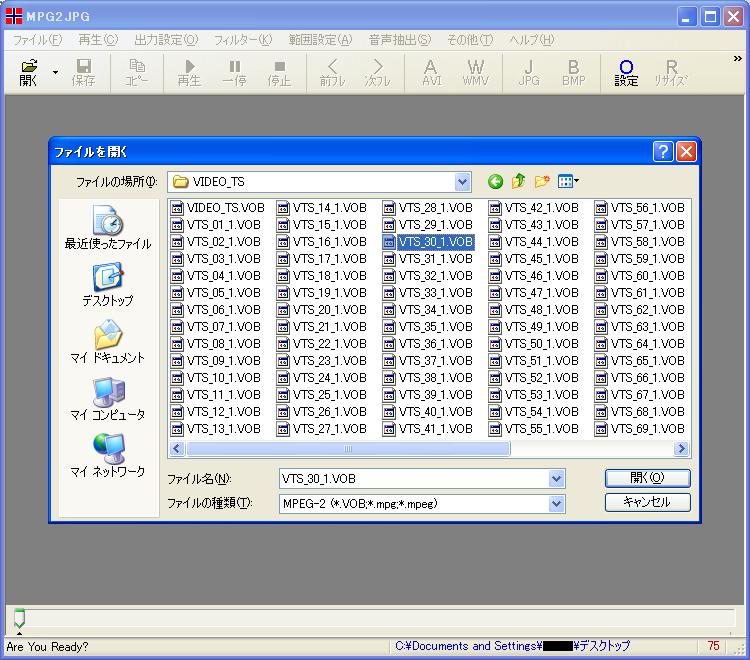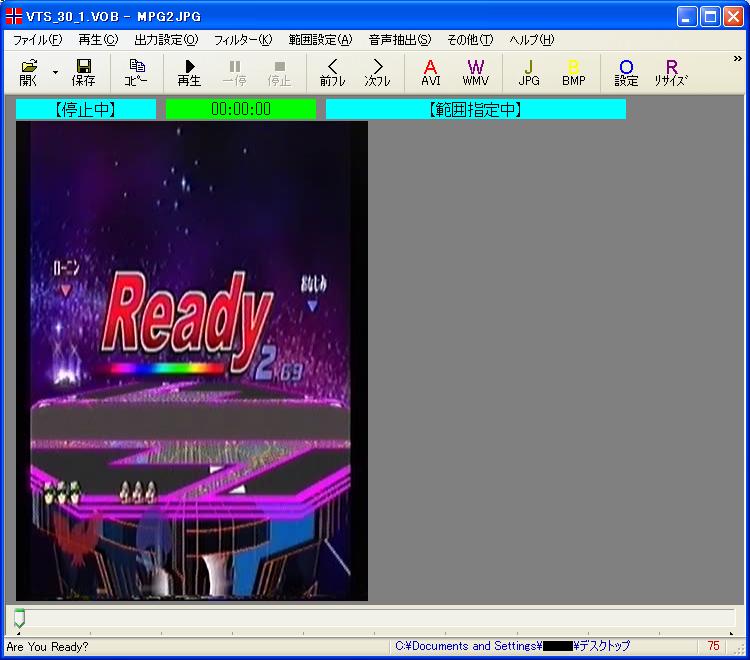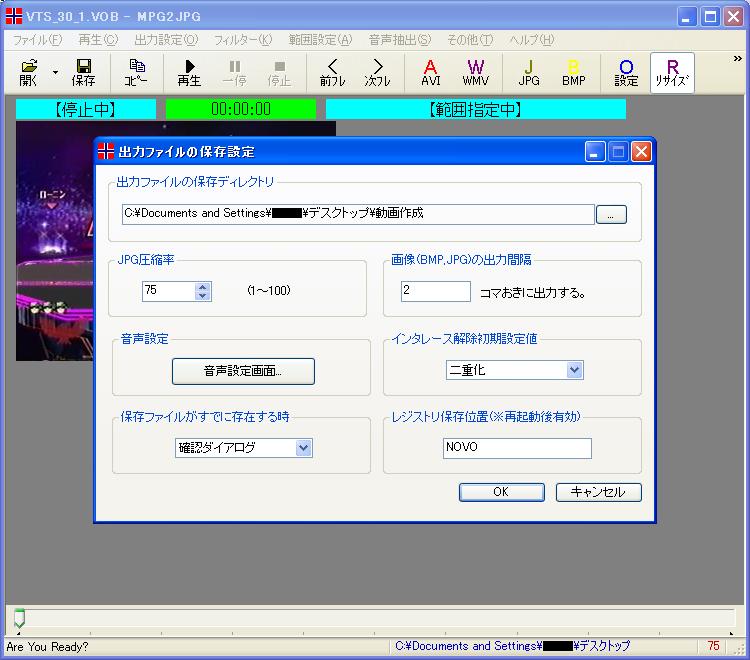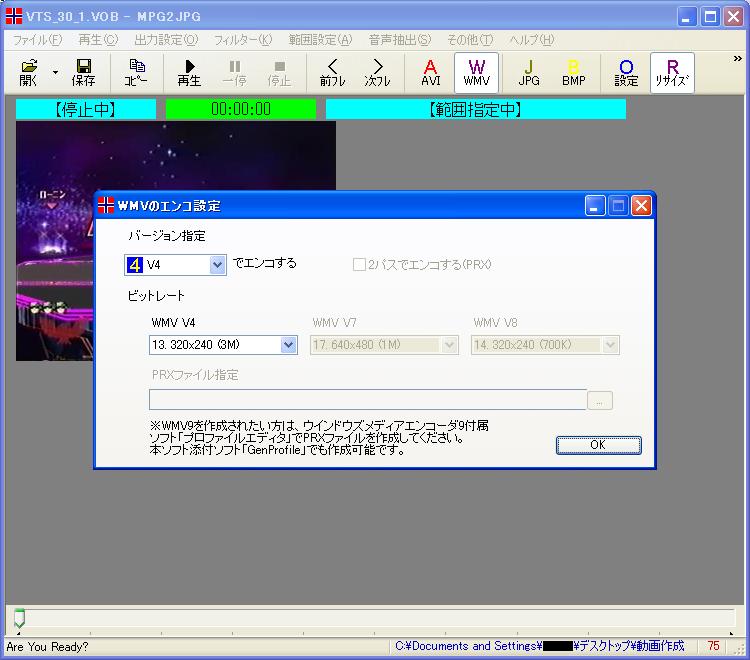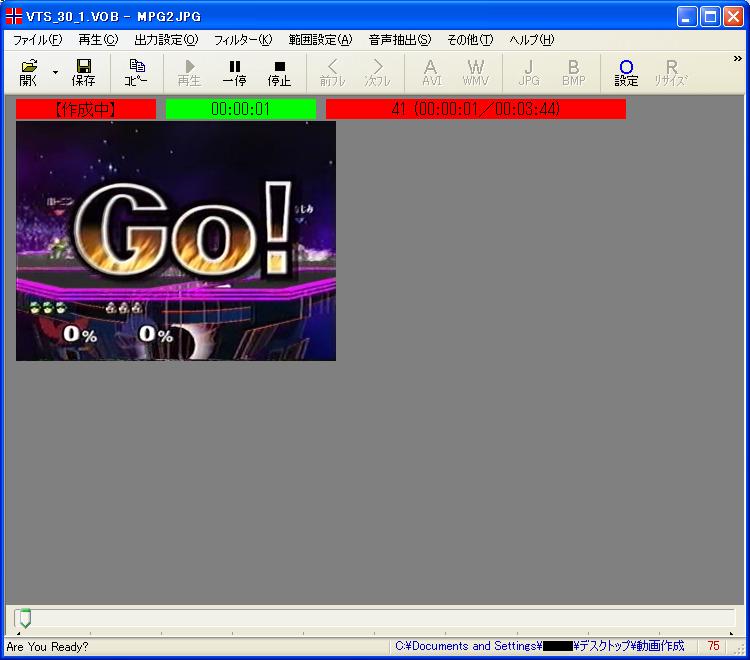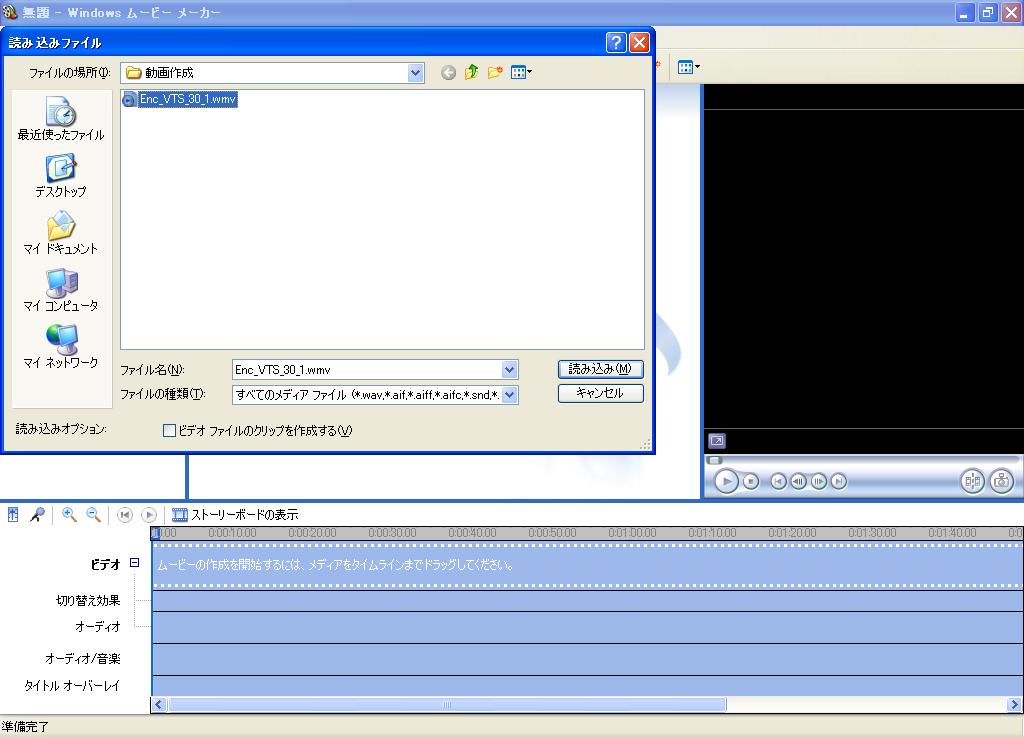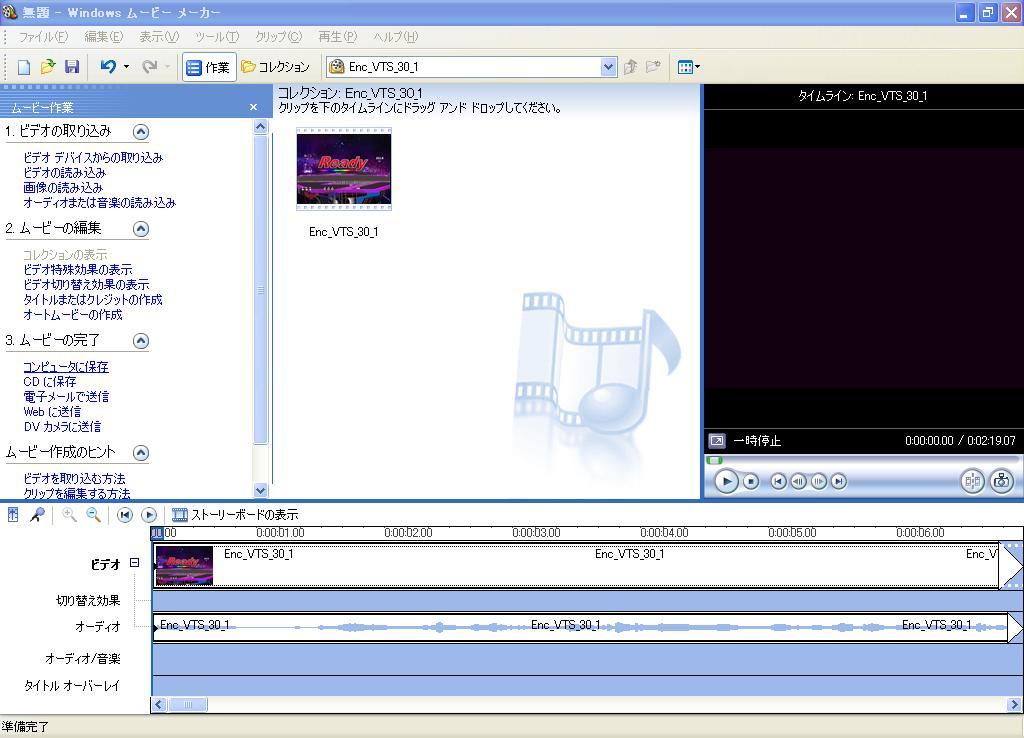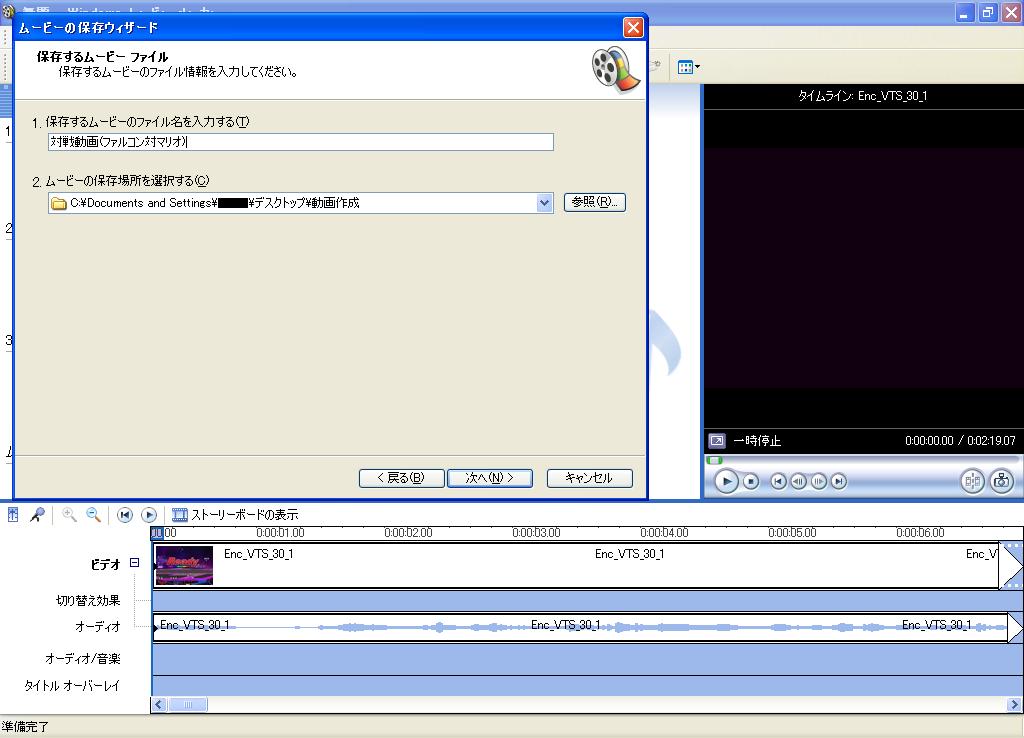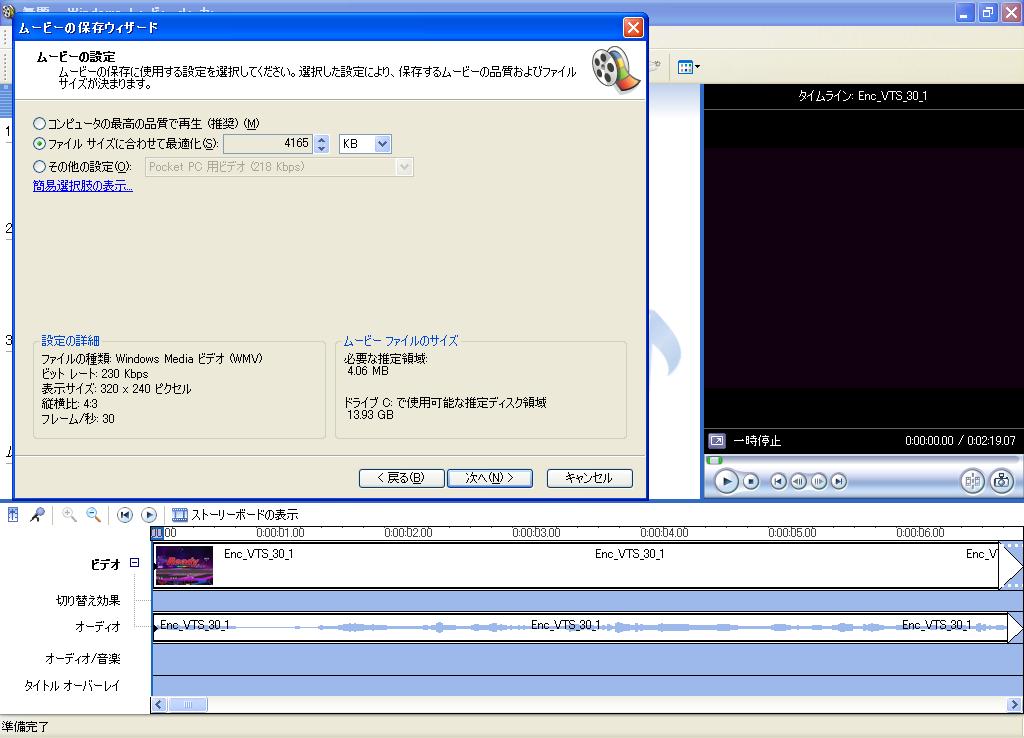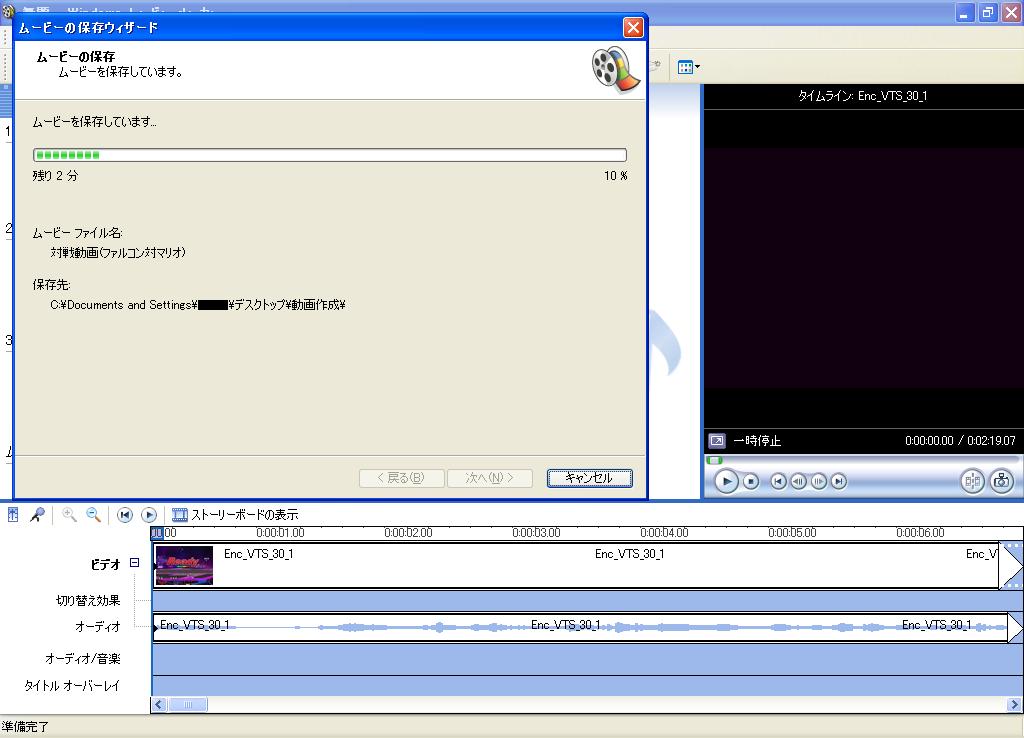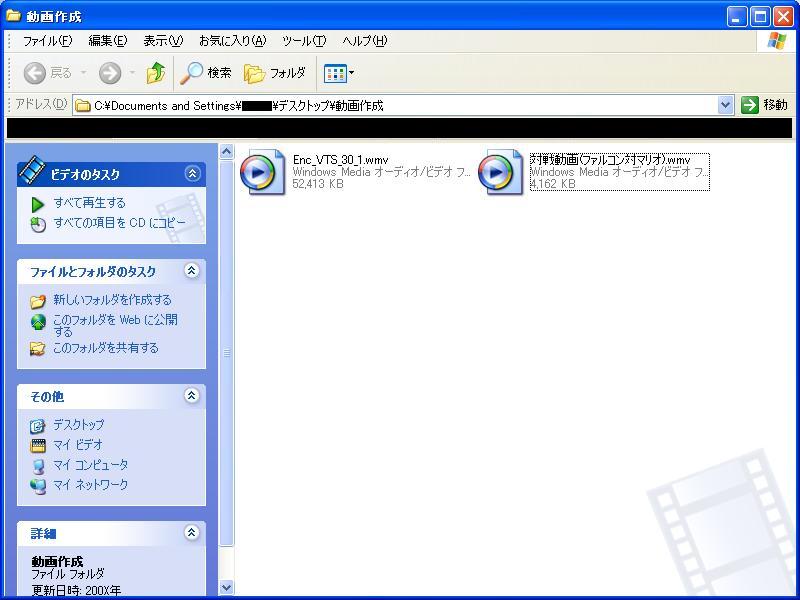| �` Index �` |
|
�P�A�͂��߂�
|
|
�������������y�[�W��낤�ƍl���Ă����̂ł����A���ɍ�����Ⴂ�܂����B^ ^
�����ł̓Q�[���Ȃǂ̓�����C���^�[�l�b�g��ɔz�M����Ƃ����ړI�œ���̍쐬���@��������Ă��܂��B ���������ƁA�Ǘ��l�͂o�b��r�f�I�t�@�C�����̃��f�B�A�Ɋւ���m���͂��܂肠��܂���B ����������䂦���߂ē���쐬�����݂�l�̗��ꂩ��Ȍ��ɐ����ł���̂ł͂ƍl���Ă��܂��B �ł����������̈������������邩������܂���B �����w�E������Όf������ł����[������ł��Ȃ�Ȃ�Ƃ��肢���܂��B �ŏI�I�ɂ́A����t�@�C���̒��ł̓��W���[�ȁuwmv�v�Ƃ����`���̂��̂ɂ��܂��B �Ƃ͌����Ă��P���Ɂuvob (mpeg2)�v���uwmv�v�Ƃ����菇�ł��B �ł͂܂��A�쐬�ɕK�v�Ȃ��̂��狓���Ă݂����Ǝv���܂��B (���������̂������ꍇ�A��������Ƃɂ͓���Ȃ��Ǝv���܂��B) ���o�b �n�r�̓E�B���h�E�Y�w�o�̕����ǂ��ł��B(�Ǘ��l�̂Ɠ����Ȃ̂�) ���c�u�c�h���C�u �ȒP�Ɍ����A�c�u�c�������Ƃ����o�b�Ȃ�n�j�ł��B �܂��A�ŏ������������Ă��邩�A�O�t���^���͊W�Ȃ��ł��B ���c�u�c���R�[�_�[ �u�g�r�@�\����������Ă���Ȃ��ǂ��ł��B ��������r�f�I�e�[�v����_�r���O�����Ԃ������Ȃ��Ȃ�܂��B ���c�u�c-�q�v ���� �c�u�c-�q �q�v�͘^�蒼���������Ƃ����_�ŁA�q���͗D��Ă��܂��B��������Ɋւ��Ă͂ǂ���ł��n�j�ł��B ���r�f�I�e�[�v���R�[�_�[���e�[�v ������r�f�I�f�b�L�Ƃ��̃e�[�v�ł��B ��ΕK�v�Ƃ����킯�ł͂Ȃ��ł����A�ڂ����͉��́u�����ځv�Ƃ������Ƃ���ɁB �L���v�`���\�t�g ��ɐ��������Ăc�k���Ă��炦�n�j�ł��B �ȒP�Ɍ����ƁAVOB�`���̃t�@�C����WMV�`���ɕς���\�t�g�ł��B Windows Movie Maker�Q ����ҏW�p�̃\�t�g�ł��B�������t���[�ł��B �����A�n�r�̃o�[�W��������Ŏg���邩�ǂ��������邩������܂���B �Ȃ̂ł�͂�w�o���ǂ����ƁE�E�E�B
������(�X�}�u���̑ΐ�Ƃ���荞�݂����l��...)
�Q�[����^�悷��ۂɂ܂��r�f�I�f�b�L�Ńr�f�I�e�[�v�ɘ^�悷��̂ł����A ����̓Q�[���v���C���ɂc�u�c���R�[�_�[�łc�u�c�ɘ^�悵�悤�Ƃ���ƁA �傫���^�C�����O(�R���g���[���ő�������Ă����ʂɔ�������܂ł̎��ԍ�)���������Ă��܂��̂ŁA �܂Ƃ��Ƀv���C�ł��Ȃ��Ȃ��Ă��܂��A����ă^�C�����O�̖����r�f�I�f�b�L�Ř^�������悤�ɂ��Ă��܂��B �Ǘ��l�͍��܂ł�������̂c�u�c���R�[�_�[�������Ă��܂������A�ǂ̉�Ђ̂��̂��傫�ȃ^�C�����O���������܂��B �������r�f�I�f�b�L�ł͂ǂ̂��̂��^�C�����O�������̂�(�ق�̏����͂��邩��)�Q�[���v���C�Ɏx�Ⴊ�o�܂���B �X�}�u���̂悤�ȑ���̃^�C�~���O���d�v�ȃA�N�V�����Q�[���ł́A ������Ƃ����^�C�����O�ł������̎v���ʂ�ɂ����Ȃ���ł��ˁE�E�E�B ���ɒ��L�����Ƃ��m�B |
|
�Q�A�o�b�ւ̎�荞��
|
||||||||||||||||||
|
�܂��r�f�I�e�[�v�Ɏ�荞�݂��������^�悵�܂��B
�����Ăc�u�c�Ƀ_�r���O���܂��E�E�E ���E�E�E ��ɂ������Ă���ʂ�A�^�C�����O�̔������Ȃ��c�u�c���R�[�_�[������A ���̓^�C�����O�Ȃ�ē��ɋC�ɂȂ�Ȃ��A�Ƃ����̂Ȃ璼�ڂc�u�c�ɘ^���Ă�����Ă��܂��܂���B ���̏ꍇ�A�r�f�I�f�b�L��e�[�v�͕s�v�ł��B �܂��E�E�E �c�u�c�փ_�r���O���͘^����s���ꍇ�A���̏������`���̎�ނɒ��ӂ��K�v�ł��B �c�u�c-�q�v���͂c�u�c-�q�ɂ̓��R�[�_�[�ł̏������̎�ނɁu�u�q�v�Ɓu�r�f�I�v������܂��A �K���u�r�f�I�v�̕��ɂ��Ă��������B�u�u�q�v���Ƃo�b�Ɏ�荞�ލۂ��܂������܂���B �܂��A���̏������`���͊��ɘ^������ɕς�������̂ł͂Ȃ��ł��B �q�v�Ȃ�r���ł��̏������`����ς��邱�Ƃ͂ł��܂����A���ɘ^���Ă�����̂͑S�ď����邱�ƂɂȂ�܂��B �c�u�c�Ƀ_�r���O���͘^�悵�I������A�t�@�C�i���C�Y���܂��B ����ł��̃f�B�X�N�͂�����u�c�u�c�r�f�I�v�Ƃ����K�i�̂��̂ɂȂ�킯�ł��ˁB ���������܂ł̑���͂c�u�c���R�[�_�[�����ꂼ��̎戵�������ɍڂ��Ă���͂��Ȃ̂ŁA �����ł��肢���܂��B ���ɃL���v�`���\�t�g���c�k���܂��B MPG2JPG �ƌĂ��\�t�g�ŁA�������ɂ���܂��B http://novolization.hp.infoseek.co.jp/indexj.html ������_�E�����[�h���C���X�g�[�����܂��B ���ɂc�u�c���h���C�u�֓���܂��B ��قǃC���X�g�[������MPG2JPG���N�����܂��B �����ăt�@�C�����J���̂ł����A���̊J���t�@�C���Ƃ����̂́A �f�X�N�g�b�v �� �}�C�R���s���[�^ �� �c�u�c�h���C�u(���O�̓f�B�X�N�����R�[�_�[�̉�Ђɂ���ĈႤ) �� VIDEO_TS �� VTS_����_��.VOB(��荞�݂����t�@�C��)
�ŏ��� VIDEO_TS.VOB �Ƃ����͖̂������Ă��܂��܂���B ���� VIDEO_01_1.VOB ����A�c�u�c�ɘ^�悵���^�C�g�����ɂ��ꂼ��̓��悪VOB�`���ŕ���ł��܂��B (�����ł͉��ɁAVIDEO_30_1.VOB��I�Ƃ��Ęb��i�߂܂�) �J���Ɖ��̂悤�ɂȂ�܂��B
�E��ɂ���u���T�C�Y�v��I�����A�㉺���E�̈Ð���傫�������܂��B �T�C�Y��320x240���œK�ł��B
�E��ɂ���u�ݒ��v��I�����A�t�@�C���̕ۑ����ݒ肵�܂��B ���̂ق��ɂ��Ă͓��ɂ��܂��K�v�͂���܂���B
�E��ɂ���uWMV�v��I�����A���ɍ���ɂ���u�Đ��v��I�����܂��B ����Ɖ掿���̐ݒ肪�o�Ă��܂����A�����́u�u�S�v�́u�R�l�v��ݒ肵�܂��B (�����̐ݒ�Ńt�@�C�������p�I�ɂ��邽�߂ɉ掿�𗎂Ƃ����k���Ă��A���̃\�t�g�̈��k�͂��܂��肭�Ȃ��A ��Ɏg��Windows Movie Maker�Q�ň��k����ق��������e�ʂł��Y��Ȃ̂ŁA�����̐ݒ�ł͉掿���������܂�)
��荞�݂��J�n����܂��B
�����Ďw�肵���t�H���_��WMV�`���ŁuEnc_VTS_����_��.wmv�v�Ƃ������O�ŕۑ�����܂��B �܂����̒i�K�ł͂��̃t�@�C���͂��Ȃ�d���͂��ł��B (���Ȃ݂ɂ����ŗ�ɂ��Ă���VTS_30_1�͂Q���Q�O�b�łT�Q�l�a�Ƃ����傫���ł�) |
|
�R�A����̕ҏW�E����
|
||||||||||||||||||||||||
|
���͓���̕ҏW�ł��B
�ŏ��ɂ��������Ƃ���AWindows Movie Maker�Q���g���܂��B Windows Movie Maker�Q�́u�X�^�[�g�v�́u���ׂẴv���O�����v����撣���ĒT���o���Ă��������B �����A�����ł́uWindows ���[�r�[ ���[�J�[�v�Ƃ������O�ł����A�w�o�Ȃ炽�Ԃ�u�Q�v�Ȃ͂��ł��B �܂��Ƃ肠�����A���ɂ���摜�Ɠ�����������u�Q�v�Ɣ��f���Ă��������B^ ^�G �����݂���Ȃ�������A�u�X�^�[�g�v�́u�t�@�C�������w�肵�Ď��s�v�� �umoviemk.exe�v�����Ď��s���A����ł��Ȃ�������}�C�N���\�t�g�̃z�[���y�[�W����c�k���܂��傤�B �ł͂܂��A���[�r�[���[�J�[���N�����܂��B ����́u�t�@�C���v����u�R���N�V�����ւ̓ǂݍ����v��I�т܂��B
��قǎ�荞�t�@�C����I�т܂��B
�^�C�����C���Ƀh���b�O���h���b�v���A�O��̗]�v�ȕ������g���~���O���܂��B ������ɂ����낢��ȕҏW���\�ł����A�ΐ�̓��擙�̕ҏW�Ȃ�Ƃ肠��������ŏ\���ł��B
�ҏW������������A���ɍ���ɂ���u����v��I�����A���ɂ���u�R���s���[�^�ɕۑ��v��I�����܂��B
�t�@�C��������͂��A�ۑ����ݒ肵�܂��B
�����łǂꂾ�����k���邩��ݒ肵�܂��B �摜�������F���̂Ƃ����ύX���Ȃ���A �Ԉ��̃r�b�g���[�g���u230kbps�v�O��ɂȂ�悤�ɐݒ肵�܂��B (������������ł́A���̂Ƃ��ݒ肳���e�ʂƕ\�������r�b�g���[�g�������Ⴍ�Ȃ�܂�)
����̓��e�Ⓑ���ɂ���ẮA�ǂꂪ�œK���͏㉺���܂����A �X�}�u���̑ΐ�ɂ����Ă͂��̐ݒ肪�œK�Ǝv���܂��B ����̕ۑ����J�n����܂��B ���ɂ��邱�Ƃ��Ȃ���Ńe�L�g�[�ɒ��߂Ă܂��傤�B^ ^
�ꉞ���̃t�H���_���J���ƁA����Ȋ����ł��B �T�Q�l�a�������̂������ƂS�C�P�l�a�Ǝ��p�I�ɂȂ��Ă��܂��B
|
���Ȃ݂ɂ��̗�ŏo�������悪����... ������
|
�S�A��������
|
|
�����Ǘ��l������ҏW�ł���Ă��Ƃ����̂܂ܐ������������ł����A�������������ł��傤���H
�����Ő����������Ƃ͂قƂ�ǎ���̊��œ����o�������̂ŁA �܂��ȒP�ȘbVOB����WMV�ɂ���ɂ͂ǂ���������̂��A����S�Ďn�܂�܂����B ���߂ɂ������܂������A�������������̂ɏڂ����������ĉ�������Ή����Ȃ����肢���܂��B ����ȏꍇ�ɂ͂���Ȍ����̈����쐬���@�����ɂł���߂��ń��B(�� ���ⓙ������Όf�������[���ɂł����肢���܂��B |
[�߂�]